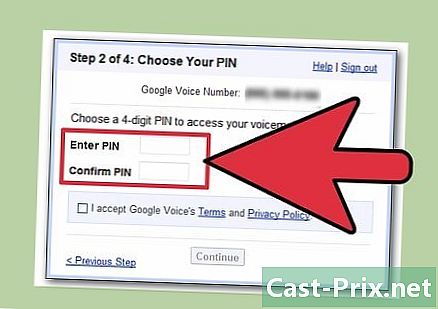Ako prenášať súbory medzi notebookmi
Autor:
Robert Simon
Dátum Stvorenia:
18 V Júni 2021
Dátum Aktualizácie:
22 V Júni 2024
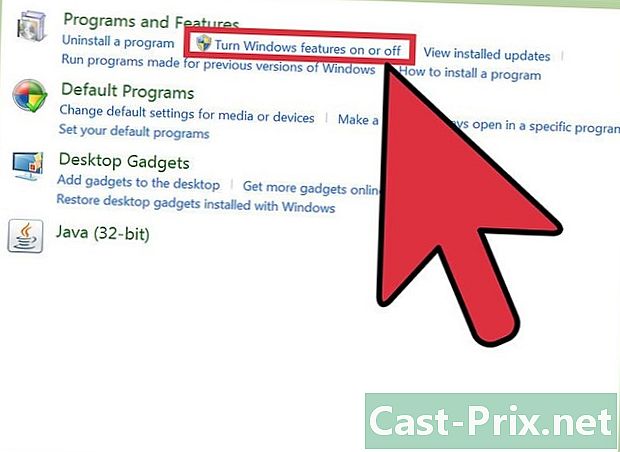
Obsah
- stupňa
- Metóda 1 Nastavte prenos SMB
- Metóda 2 Použite server FTP
- Metóda 3 Použite externú pamäť
- Metóda 4 Použitie cloudu
- Metóda 5 Pripojte ich priamo pomocou FireWire
- Metóda 6 Odošlite súbory používateľom
- Metóda 7 Použite krížený kábel
Nie je potrebné, aby ste mali biele vlasy v myšlienke, že musíte prenášať súbory z jedného počítača do druhého, existujú jednoduché metódy, ako to urobiť hladko. Budete si môcť vybrať najvhodnejšiu metódu, berúc do úvahy počet a veľkosť súborov, ktoré sa majú prenášať, typ prenosného počítača, ktorý použijete, a svoje vlastné zručnosti v tejto oblasti.
stupňa
Metóda 1 Nastavte prenos SMB
-

Uistite sa, že oba počítače sú v rovnakej sieti. Protokol Server Block (SMB) sa používa na prenos súborov do viacerých počítačov pripojených k Internetu. Na túto metódu môžete použiť počítače PC alebo Mac (alebo ich kombináciu). Toto je najjednoduchší a najrýchlejší spôsob prenosu súborov medzi notebookmi vo veľkom meradle.- Používajte iba zabezpečené pripojenie, neskúšajte to vo verejnej sieti.
- Ak chcete ďalej zaistiť bezpečnosť svojich údajov, chráňte svoje používateľské účty v počítačoch pomocou hesla.
- Počítač so serverom bude ten so súbormi a klientsky počítač bude ten, ktorý súbory prijme.
-

Nastavte server. Na tomto mieste sa momentálne nachádzajú súbory, ktoré chcete preniesť. Budete musieť zmeniť nastavenie siete, aby ste mohli určiť názov pracovnej skupiny. Táto pracovná skupina funguje ako konferenčná miestnosť, kde sa stretnú oba počítače. Môžete mu dať požadované meno.- V systéme Windows si môžete vybrať tento názov v nastaveniach domény a pracovnej skupiny. Po jeho zmene sa počítač reštartuje.
- Na počítačoch Mac si môžete vybrať tento názov pomocou System Preferences -> Advanced -> WINS. Vyberte meno a potvrďte zmenu.
- Bez ohľadu na váš operačný systém si musíte pamätať názov servera.
-
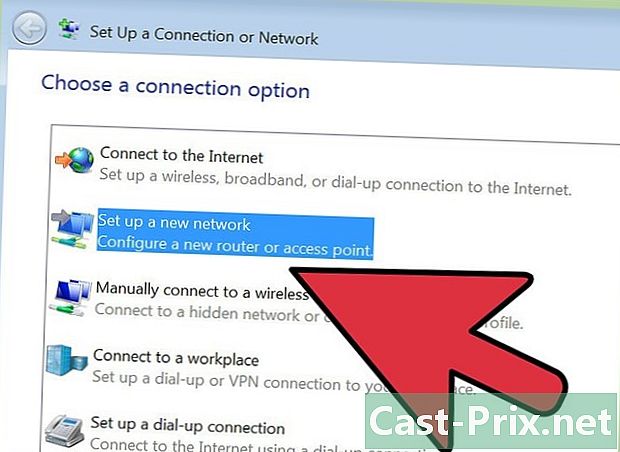
Choďte k zákazníkovi. Opakujte rovnaké kroky pri nastavovaní siete v klientskom počítači. Musíte použiť rovnaký názov pracovnej skupiny, aký ste vybrali pre server. -

Prístup k súborom a spustenie prenosu. Teraz je čas na prenos súborov. Nájdite názov servera a kliknutím naň získate prístup k zdieľaným zložkám s týmto prenosným počítačom.- V systéme Windows stačí otvoriť aplikáciu „Siete“. Všetky počítače v tej istej pracovnej skupine by sa mali zobraziť v priebehu niekoľkých sekúnd vrátane servera, ktorý ste práve nastavili.
- Na počítačoch Mac by sa všetky počítače v tej istej pracovnej skupine mali objaviť v okne Finder.
Metóda 2 Použite server FTP
-
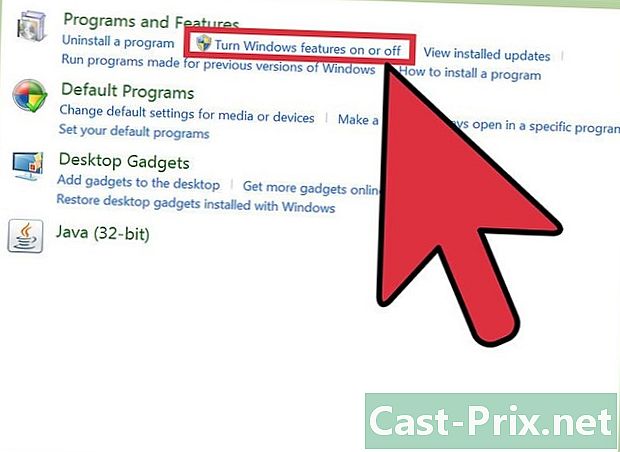
Nastavte FTP server. Protokol prenosu súborov (FTP) je ďalší pohodlný spôsob zdieľania súborov medzi dvoma počítačmi pomocou iba jedného internetového pripojenia. Začnete tým, že sa postaráte o server (ten, ktorý obsahuje súbory na prenos), aby sa stal prístupným. FTP je lepším riešením, ak potrebujete posielať súbory často medzi dvoma počítačmi.- Na počítačoch Mac kliknite na Predvoľby systému->zdieľanie->služby a začiarknite políčko FTP prístup, Potom kliknite na štart a počkajte na zmenu. Uvedomte si však, že sa to môže mierne líšiť v závislosti od verzie OSX, ktorú používate.
- V systéme Windows kliknite na Ovládací panel->Programy a príslušenstvo->Povolenie a zakázanie príslušenstva systému Windows, Potom kliknite na tlačidlo + Začiarknite políčko vedľa položky „Internetové informačné služby“ (alebo IIS) FTP server, Kliknite na OK.
-

Nainštalujte FTP klienta do druhého počítača. Toto je softvér, ktorý vám umožní prístup na FTP servery s adresou servera alebo vyhradenou adresou IP. Existujú známe súbory ako FileZilla, WinCSP, Cyberduck alebo WebDrive. -

Prístup k FTP serveru z klienta. Teraz sa stačí pripojiť k FTP serveru z klienta a získať prístup k dokumentom, aby ste ich mohli rýchlo a bezpečne preniesť.- Na počítačoch Mac kliknite na nálezcu->go->Pripojte sa k serveru, Zobrazí sa okno s výzvou na zadanie názvu servera alebo IP adresy. Zadajte ho a kliknite na tlačidlo OK prihlásiť.
- V systéme Windows otvorte internetový prehľadávač a do panela s adresou priamo zadajte adresu IP servera. Potom kliknite na súbor->Prihláste sa ako, Zadajte meno používateľa a heslo.
- Ak máte problémy s nájdením adresy IP servera, prečítajte si článok Ako nájsť adresu IP v počítači Mac alebo Ako nájsť adresu IP vášho počítača.
- Vyhľadajte online a vyhľadajte ďalšie podrobnosti o metóde prenosu prostredníctvom FTP.
Metóda 3 Použite externú pamäť
-

Nájdite kompatibilné zariadenie. Externé pevné disky a USB disky sú často formátované tak, aby fungovali iba s určitým operačným systémom (Mac alebo PC). V závislosti od počítačov, ktoré chcete použiť na prenos, možno budete musieť pred pokusom o prenos súborov formátovať pamäť, ktorú budete používať, v univerzálnejšom formáte (FAT32). Používanie externého zariadenia je pravdepodobne jedným z najpomalších spôsobov prenosu súborov, ale môže byť najlepšie, ak sa necítite dostatočne dobre s technickými podrobnosťami iných metód.- Ak počítače rozpoznajú zariadenie a súbory sú k dispozícii na oboch počítačoch, môžete pokračovať.
- Ak ju potrebujete preformátovať, prečítajte si informácie o formáte FAT32.
- Jediným obmedzením tejto metódy je rýchlosť prenosu, pretože kopírovanie veľkých súborov zaberie oveľa viac času.
-

Pripojte zariadenie k serveru. Pred začatím prenosu skontrolujte, či máte dostatok miesta na vloženie všetkých požadovaných súborov. Skôr ako sa začnete správne pripravovať, skúste si vypočítať miesto, ktoré potrebujete. -

Presuňte dokumenty do externej pamäte. Toto sa nebude líšiť od toho, na čo ste zvyknutí vo svojom počítači, iba pretiahnite dokumenty do priečinka externej pamäte a počkajte, kým sa prenos dokončí. -

Vysuňte zariadenie a zapojte ho do klienta. Uistite sa, že ste ho úplne odpojili, aby nedošlo k poškodeniu súborov, a potom ich posuňte na plochu druhého počítača.
Metóda 4 Použitie cloudu
-

Vyberte cloudovú službu. Niektoré spoločnosti, ako sú Dropbox, Disk Google atď., Vám umožňujú používať ich úložný priestor, čo z neho robí vynikajúci spôsob prenosu dokumentov medzi viacerými počítačmi. Musíte si otvoriť účet so službou podľa vášho výberu, spravidla dostanete aj bezplatný úložný priestor.- Táto metóda je obmedzená dostupným miestom, potrebným časom sťahovania a súvisiacimi potenciálnymi nákladmi. Ak však musíte pravidelne prenášať malé súbory, mohlo by to byť veľmi prospešným riešením.
-

Prenášajte dokumenty do cloudu. V závislosti od používanej služby môže byť postačujúce ich presunúť do prehliadača podľa vášho výberu alebo budete musieť prejsť špeciálnym softvérom. Počkajte na odoslanie dokumentov do cloudu. -

Získajte prístup k svojmu účtu z klientskeho počítača. Stiahnite si požadované súbory do počítača a dokončili ste manipuláciu.- Tento druh služby vám poskytuje určitú bezpečnosť pravidelným zálohovaním vašich dokumentov a umožňuje vám ich niektoré upravovať, čo je dôvod, prečo by ste sa mali opýtať na vlastnosti služby, ktorú ste si vybrali.
Metóda 5 Pripojte ich priamo pomocou FireWire
-

Skontrolujte kompatibilitu notebookov. Obaja musia mať port FireWire a potrebujete vhodný kábel FireWire.- Táto metóda je vhodnejšia, ak prenášate dokumenty medzi dvoma počítačmi Mac alebo dvoma počítačmi. Ak máte dva počítače s rôznymi operačnými systémami, skúste inú metódu.
-

Pripojte kábel FireWire. Môžu mať iný tvar, takže sa musíte uistiť, že ten, ktorý ste vybrali, je vhodný pre dva počítače, ktoré budete používať. -

Prístup k serveru z klienta. Použite klienta (ten, kam chcete preniesť súbory) na prístup k serveru (ten, kde sú súbory). Po pripojení by sa mal objaviť na pracovnej ploche alebo v okne, kde sa externé zariadenia USB objavia obvyklým spôsobom. -

Presuňte dokumenty. Po pripojení počítačov môžete prenášať súbory podľa vlastného výberu, ako zvyčajne na rovnakom počítači, do viacerých priečinkov.
Metóda 6 Odošlite súbory používateľom
-

Zadajte svoju vlastnú adresu. Drobné dokumenty medzi rôznymi počítačmi by ste mohli rýchlo preniesť ich odoslaním sebe. Pre väčšie súbory použite inú metódu. -
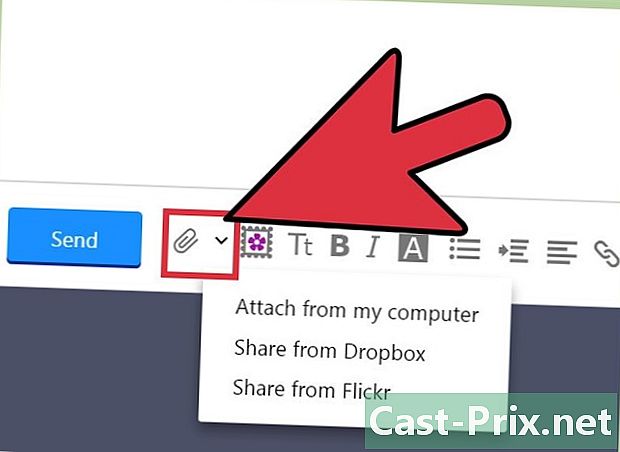
Pripojte dokumenty k jednému. V závislosti od klienta, ktorého používate, budú existovať obmedzenia veľkosti. Pre niektorých bude stačiť pretiahnuť príslušný dokument v okne, pre iných bude potrebné kliknúť na tlačidlo a načítať súbor v zobrazenej arborescencii. -

Prihláste sa do svojej doručenej pošty v klientskom počítači. Potom stiahnite prílohy.
Metóda 7 Použite krížený kábel
- Použite priamu sieť. Môžete nastaviť sieť medzi dvoma počítačmi bez prístupového bodu.
- Získajte krížený ethernetový kábel.
- Zadajte adresy IP a masku podsiete, ktoré majú byť v rovnakej sieti.
- Zdieľajte priečinok na jednom z počítačov.
- Skopírujte súbory do priečinka na druhom počítači.